Wideo zawiera wiele elementów, takich jak sceny, przejścia, efekty, obiekty i wiele innych.
Ale jest czynnik, który jest bardziej integralny dla filmu niż wiele z powyższych elementów. Jego brak może sprawić, że wideo straci smak. Skoro już się tego domyśliłeś, zaprezentujmy to z werblem!

MUZYKA!
To jedna z najbardziej niedocenianych części każdego udanego filmu.
Bez Muzyki film może spowodować tylko to…

Ale w przypadku Muzyki może to spowodować…

I dlatego nauka dodawania muzyki do filmu jest niezbędna.
Jak dodać muzykę do filmu za pomocą programu Animmaker:
Dzisiaj używam programu Animmaker, aby pokazać, jak można to zrobić za darmo w ciągu kilku minut. Najpierw zacznij od rejestracji na stronie. Jeśli jesteś już zarejestrowanym użytkownikiem, możesz się po prostu zalogować.
Teraz nauczmy się przesyłać gotowy film, do którego można dodać muzykę.
Po zalogowaniu zostaniesz przekierowany do pulpitu nawigacyjnego. Wykonaj poniższe czynności, aby przesłać swój film.
1. Kliknij Utwórz -> Utwórz wideo.
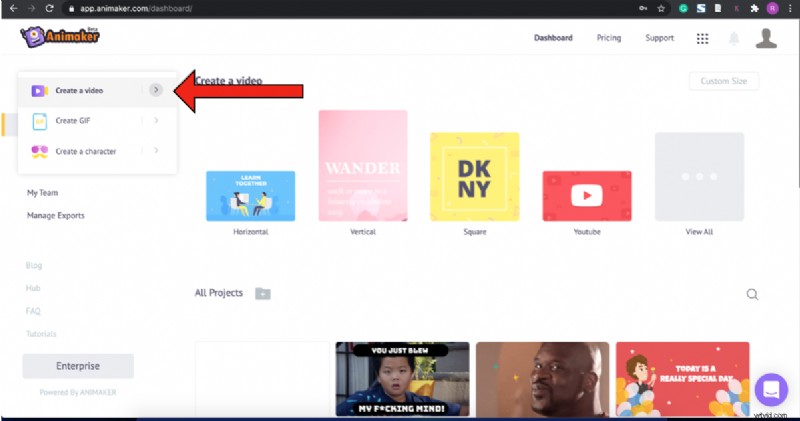
2. To doprowadzi Cię do Momentów strona. Ta strona zawiera kilka predefiniowanych szablonów wraz z trzema pustymi opcjami u góry. Ponieważ masz film gotowy do przesłania, wybierz jeden z pustych szablonów w zależności od wymiarów Twojego filmu. Wybieram szablon poziomy, ponieważ wideo, które wybrałem do dodania teledysku, jest poziome. Po kliknięciu zostaniesz przeniesiony do aplikacji.
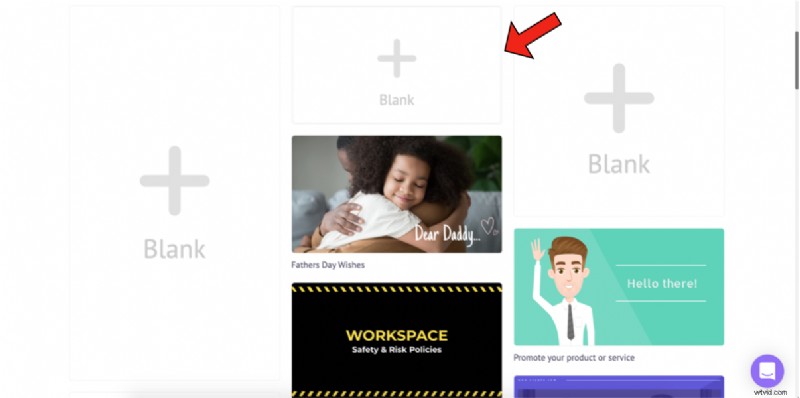
3. Aby przesłać film, kliknij prześlij w Bibliotece.
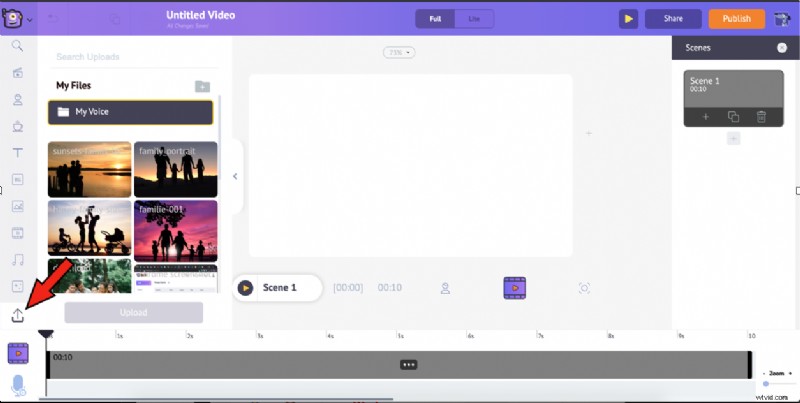
4. Teraz możesz wybrać plik, który chcesz przesłać.
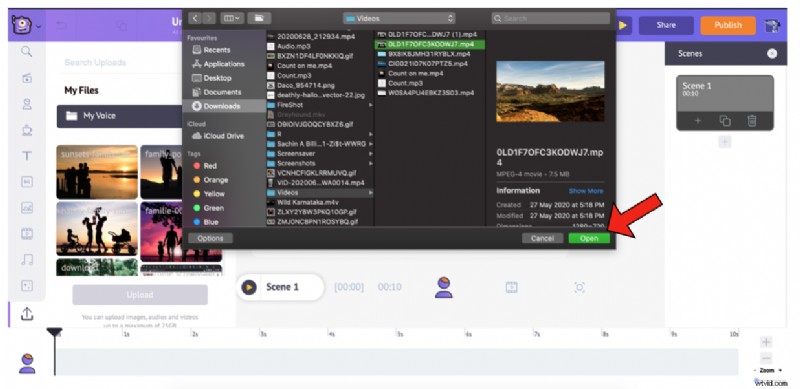
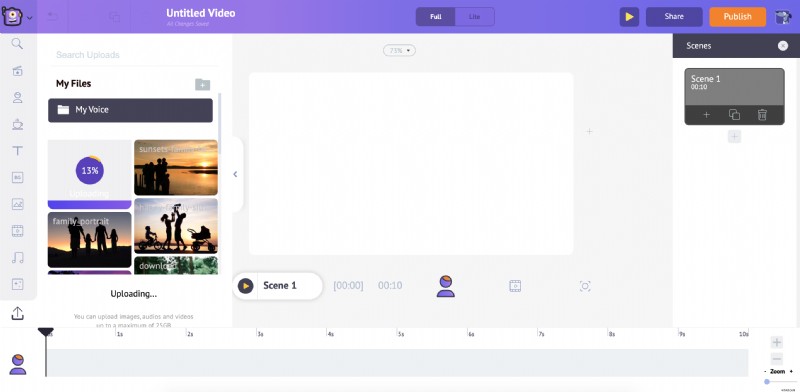
Wręcz przeciwnie, możesz również przeciągnąć i upuścić wideo bezpośrednio do aplikacji, aby je przesłać.
5. Po przetworzeniu przesyłania przesłany plik zostanie wyświetlony tutaj.
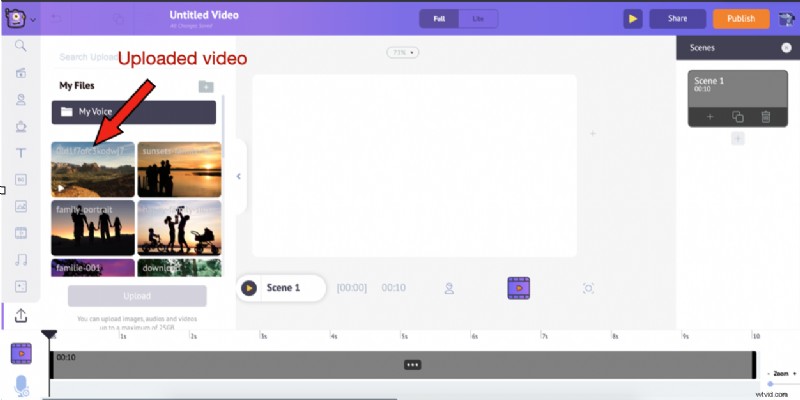
Kliknij przesłane wideo, aby dodać je do projektu wideo.
Teraz możesz dodać więcej „atrakcyjności” do swojego filmu.
Istnieją dwa różne sposoby dodawania muzyki do filmu za pomocą programu Animmaker:
- Korzystanie z wbudowanej biblioteki muzycznej
- Przesyłanie utworu z systemu
Zagłębmy się!
1. Korzystanie z wbudowanej biblioteki muzycznej:
Animaker ma ogromną kolekcję gotowych do użycia, bezpłatnych utworów muzycznych na platformie. Po utworzeniu/przesłaniu filmu możesz wybrać dowolną muzykę w tle z Biblioteki.
Chodźmy dalej i dowiedzmy się, jak dodawać wbudowaną muzykę z biblioteki Animmaker.
Wybieranie utworów muzycznych z biblioteki:
Animaker ułatwił Ci życie, kategoryzując utwory muzyczne na podstawie tempa i nastroju, więc wybór odpowiedniego utworu nie będzie wielkim problemem. Kroki są następujące:
1. Wybierz Muzykę ikona z Biblioteki.
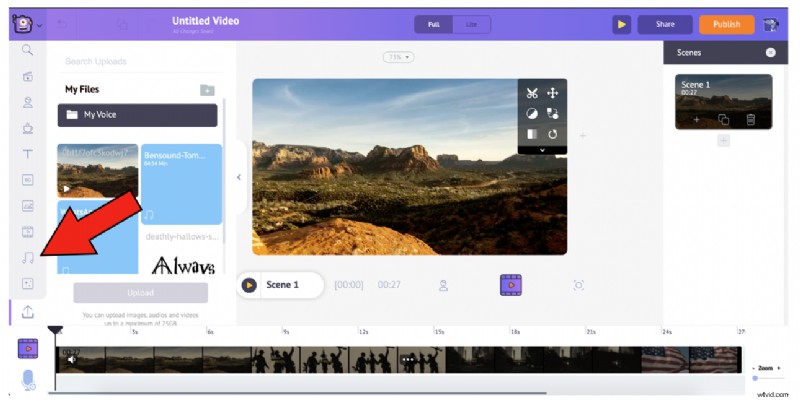
2. Po wybraniu tej opcji będziesz mógł zobaczyć wiele utworów na liście. Możesz najechać kursorem na dowolny utwór, aby wyświetlić jego podgląd.
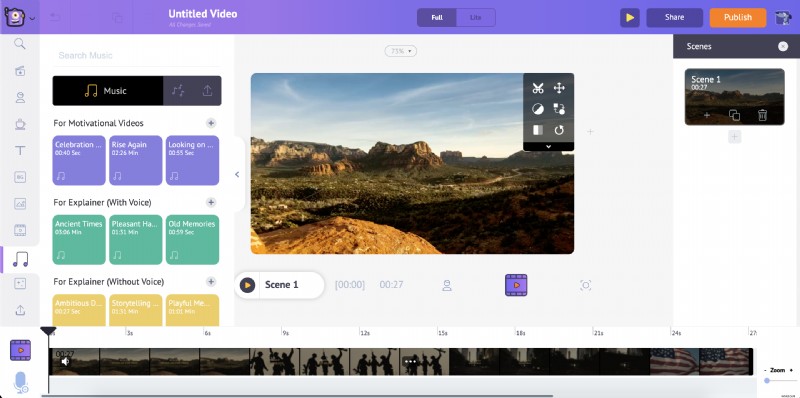
3. Po wybraniu wybranego utworu pojawi się wyskakujące okienko z informacją, że utwór został dodany. Zobaczysz również, że ścieżka pojawi się na osi czasu poniżej.
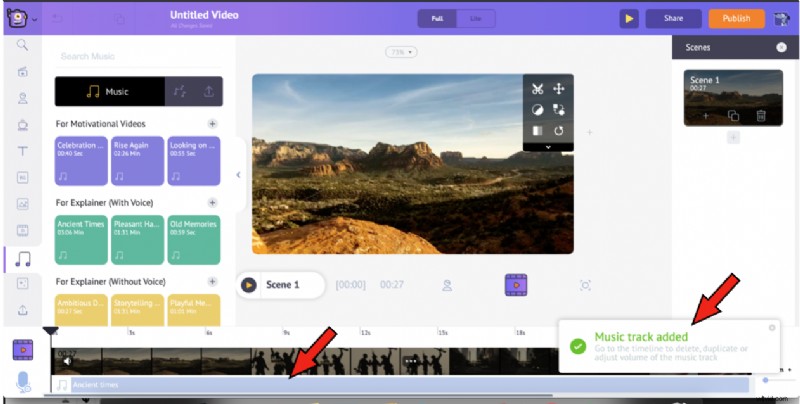
Na osi czasu możesz wyświetlić podgląd utworu, dostosować jego głośność, zduplikować go i usunąć. Możesz także przedłużyć czarne znaki na końcach toru, aby go przedłużyć lub skrócić.
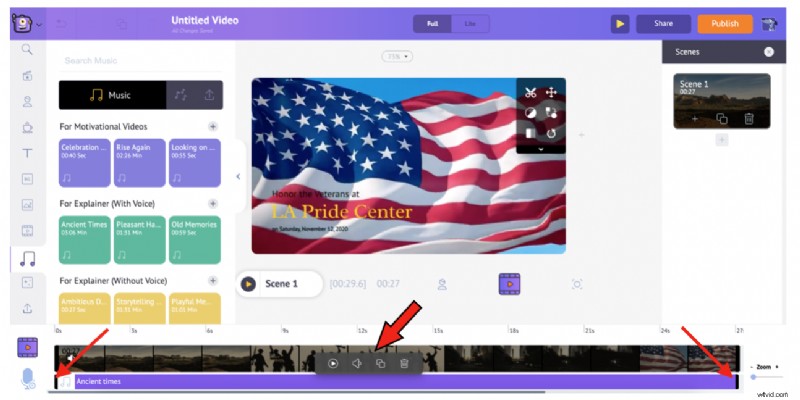
Wybieranie efektów dźwiękowych z biblioteki:
Oprócz utworów muzycznych, Animmaker ma w swojej bibliotece kilka efektów dźwiękowych.
Chcesz dodać wyskakujący efekt dźwiękowy? Animator to ma.
Chcesz dodać dźwięk tłuczonego szkła? Animaker też to ma!
Aby wybrać efekty dźwiękowe, po prostu kliknij opcję znajdującą się obok Muzyka .
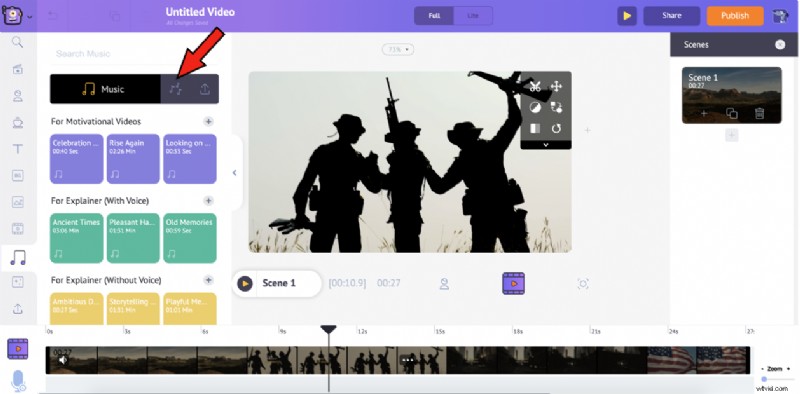
Zawiera listę wielu efektów dźwiękowych, podzielonych na kategorie, takie jak ścieżki muzyczne .
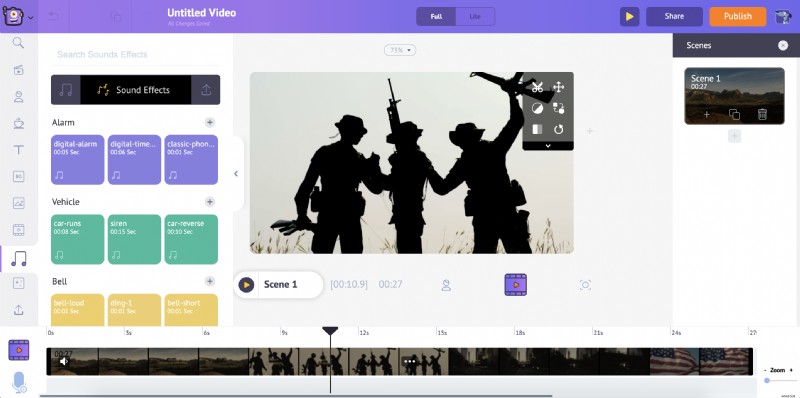
Czynności dodawania efektu dźwiękowego są takie same, jak w przypadku ścieżki muzycznej. Po dodaniu efektu dźwiękowego możesz dostosować jego synchronizację, przesuwając go na osi czasu.
Gdy będziesz zadowolony z utworzonego filmu, kliknij Opublikuj -> Pobierz film . Możesz zmienić jego nazwę, wybrać preferowaną jakość wideo, a następnie kliknąć Pobierz .
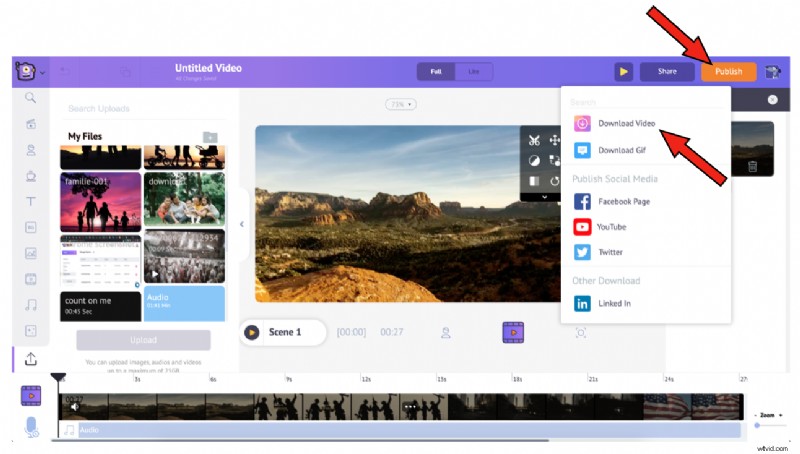
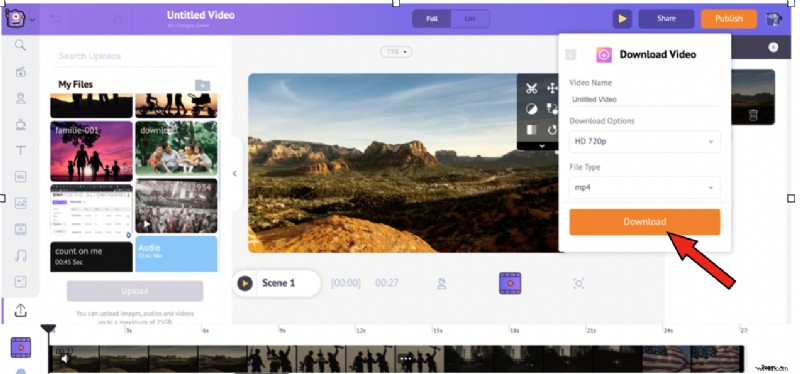
2. Przesyłanie utworu z systemu:
Animmaker umożliwia również wgranie wybranego pliku audio. Jedynym warunkiem wstępnym jest to, że plik musi być w jednym z następujących formatów:mp3 , m4a , i wav .
Załóżmy, że stworzyłeś fajny utwór muzyczny, który jest gotowy do przesłania. Oto kroki, aby dodać go do platformy i ulepszyć swój film:
1. Czynności przesyłania pliku muzycznego są podobne do kroków, które wykonaliśmy, aby przesłać klip wideo. Wystarczy kliknąć opcję przesyłania i postępować zgodnie z tym samym procesem.
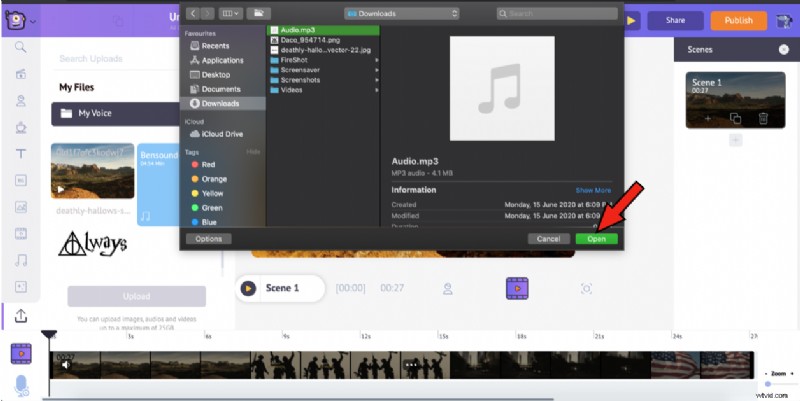
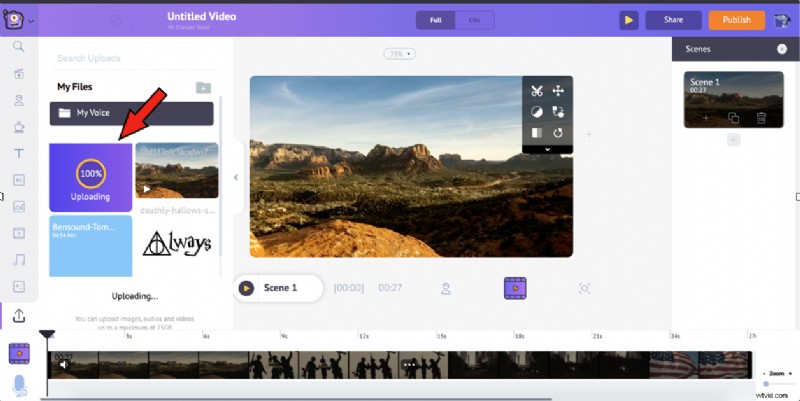
Po zakończeniu przesyłania możesz kliknąć ścieżkę muzyczną. Zostanie natychmiast dodany do osi czasu.
W razie potrzeby możesz dostosować ścieżkę muzyczną do swojego filmu. Po zakończeniu możesz kliknąć Opublikuj -> Pobierz wideo aby otrzymać swój film.
Całkiem proste, prawda? Wykonanie tych prostych kroków może znacząco zmienić Twój film, sprawiając, że będzie on odtwarzany w umyśle widzów i nadając im rytm!

WSKAZÓWKA:
Jeśli pomyślałeś o konkretnym utworze, który byłby świetnym BGM dla Twojego filmu, możesz bardzo dobrze przesłać go do biblioteki i dodać do swojego filmu.
Ale bądź ostrożny, zanim użyjesz muzyki lub jakiejkolwiek kreacji do tego, ponieważ nie wszystkie kreacje są wolne od praw autorskich. Szkoda byłoby usunąć swój film za to, że nie przyznał autorowi odpowiednich napisów! A czasami samo „oddanie kredytów” twórcy nie wystarczy. Będziesz musiał uzyskać odpowiednie pozwolenie od twórcy na legalne użytkowanie, co będzie się wiązać z opłatą.
Aby uniknąć takich sytuacji, możesz sprawdzić, czy utwór, który uważasz za „idealnie dopasowany”, jest wolny od opłat licencyjnych, podobnie jak utwory muzyczne z biblioteki Animmakera. Przeczytaj ten artykuł, aby zorientować się w muzyce wolnej od opłat licencyjnych i różnych witrynach oferujących muzykę bez tantiem. Porównaj strony internetowe, zanim wejdziesz na konkretną witrynę.
Po wybraniu witryny i pobraniu wybranego utworu wykonaj powyższe kroki, aby przesłać go do biblioteki i dodać do swojego filmu.
Jeśli masz jakieś pytania/wątpliwości, zastrzel je w sekcji komentarzy. Chętnie Ci pomożemy!
P.S.:Możesz także użyć Animmakera do stworzenia filmu od podstaw. Jest uzbrojony w mnóstwo funkcji, takich jak niestandardowy kreator postaci, biblioteka zasobów 100M, podobny do człowieka silnik TTS, eksport wideo 4K, integracja z Giphy i wiele innych. Możesz sprawdzić całą listę funkcji programu Animmaker tutaj.
